코스펫 프라임을 사용한지 삼주정도 되어가는것 같습니다. 써보니 알이 커서 글자크기도 더더욱이 크게 볼수있어 맘에 드네요.. 손목위에 안드로이드 스마트폰 하나를 더 얹어서 쓰는것 같은 느낌이 들어 세컨폰을 이용하고 있는거나 다름이 없습니다.
저는 스마트폰으로 전화를 못받을시 착신전환 서비스를 이용해서 kospet prime으로 전화를 받고 있습니다. 물론 약간의 유료 금액을 지불해서 이용하고 있지만 스마트워치엔 티플러스의 천사요금제를 이용해서 6개월간 무료로 쓰고 6개월 이후로는 552원을 내고 사용하는 요금제로 월 100MB의 데이터 사용을 할수 있는 요금제로 거의 수신전화 용으로 사용하고 있고 스마트폰과 블루투스로 연결해서 사용할땐 문자나 카카오톡 등의 간단한 답변정도는 워치로 하고 있습니다.
이것도 재미들여 놓으니 스마트폰은 아예 꺼내보지도 않게 되더군요.. 전화 특히 070 전화는 그냥 폰 꺼내보지도 않고 워치에서 끊어버립니다. 이런저런 받을 필요 전혀없고 확인할 필요없는 전화나 문자 혹은 알림등은 코스펫 프라임으로 다 확인하고 넘어갑니다.
스마트폰 배터리가 이전보다 많이 소진 되지 않습니다. 장점이라면 장점인지는 모르겠으나...
아무튼 제 글을 보신분들은 처음 사용하거나 사용하신지 얼마 안되시는 분들이 많으실 것이라 보고 가장 처음 설정해야 되는 설정법 부터 말씀드리도록 하겠습니다.
1. 메뉴구성 변환

자신이 사용중인 메인 워치페이스에서 오른쪽에서 왼쪽으로 쓸어넘기면 메뉴구성이 나옵니다.
오른쪽 카메라렌즈에 스티커를 붙인것은 별의미가 없습니다.

애플워치와 같은 버블형태의 메뉴구성인데 이 구성을 좋아하는 분들이 있는 반면에 너무 많은 앱들로 인해서 때로는 좀 난잡해 보일수도 있습니다. 써보시면 때로는 이런 메뉴구성이 편하게 느껴지실때도 있고 복잡하게 느껴지실때도 있을겁니다. 일반 메뉴 구성으로 보고 싶으실땐 다음과 같이 하시면 됩니다.
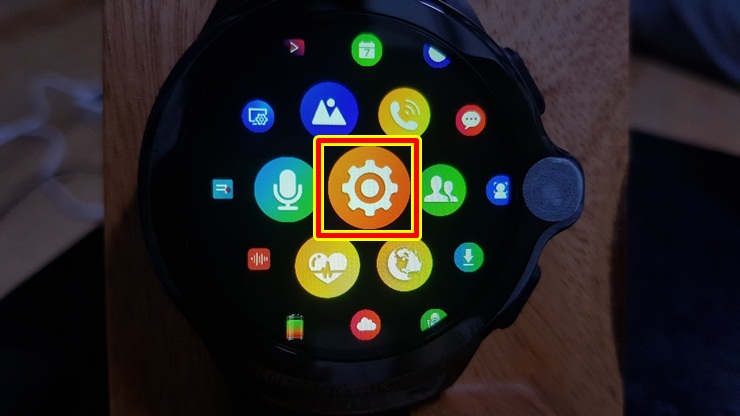
아이콘중 이런 톱니바퀴 모양의 아이콘을 찾아 터치합니다.
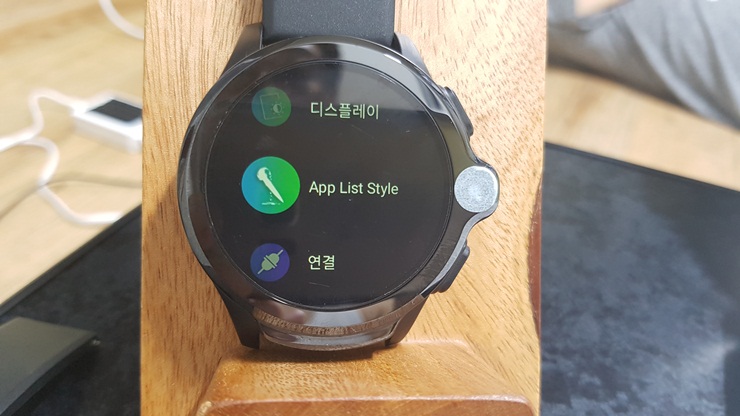
설정메뉴에서 App List Style 메뉴를 찾아 터치 합니다.
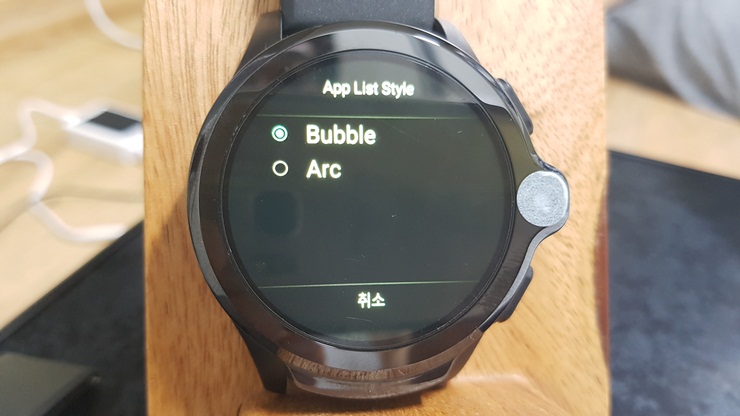
현재 메뉴형태는 Bubble 형태입니다. Arc 형태로 변환하셔야 합니다. 아래의 Arc 메뉴를 터치합니다.
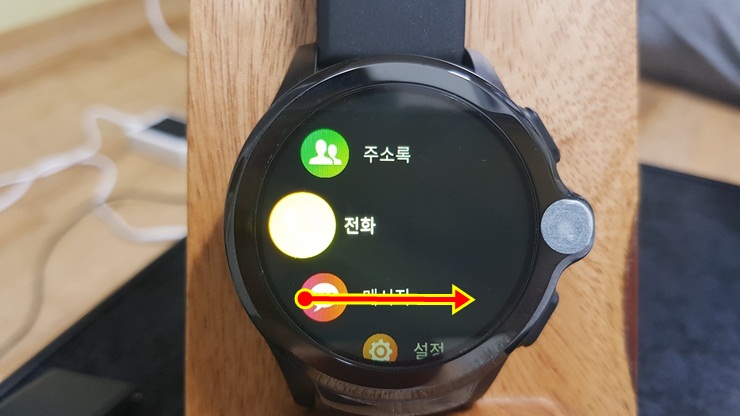
위로 쓸어내리면 앱이 정렬방식으로 바뀌어 있습니다. 이방식을 많이들 선호 하시더군요..
메뉴화면에서 왼쪽에서 오른쪽으로 쓸어넘겨주세요

메인 워치페이스로 되돌아 옵니다. 이 워치페이스는 글 맨 하단에 다운로드 받는 방법이 있습니다.
2. 시간 설정
처음 코스펫 프라임을 접하게 되면 시간 설정이 아마도 한국시간 보다 한시간 늦게 설정되어 있을겁니다. 중국산이다보니 중국시간으로 맞춰져 있어서 그럴것인데 한국시간으로 바꿔서 설정해줘야 합니다.
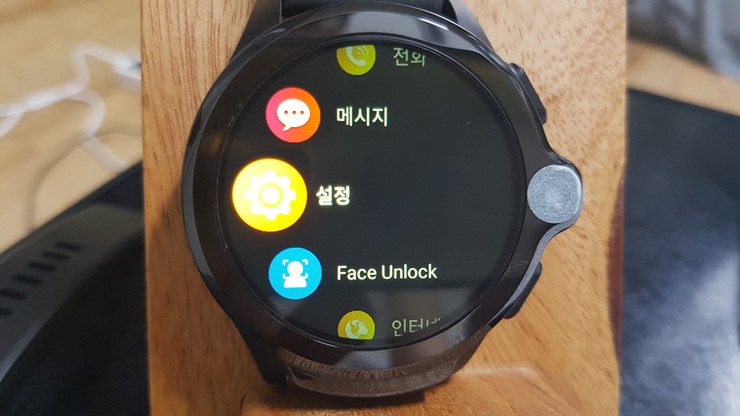
메뉴로 들어가서 설정을 터치합니다.
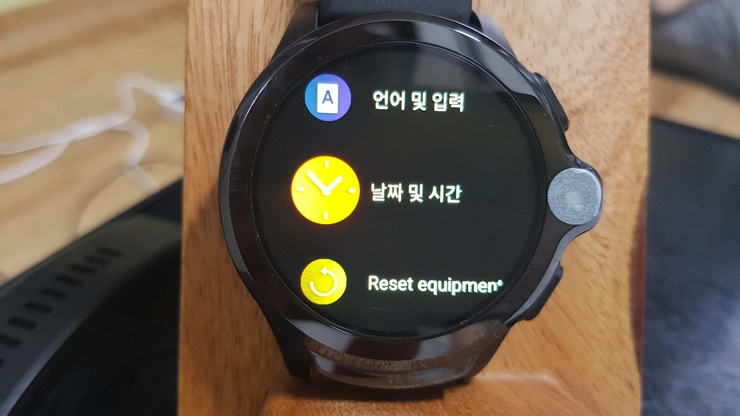
설정메뉴에서 밑으로 내려가 보시면 날짜 및 시간 메뉴가 있습니다. 터치 하십시요
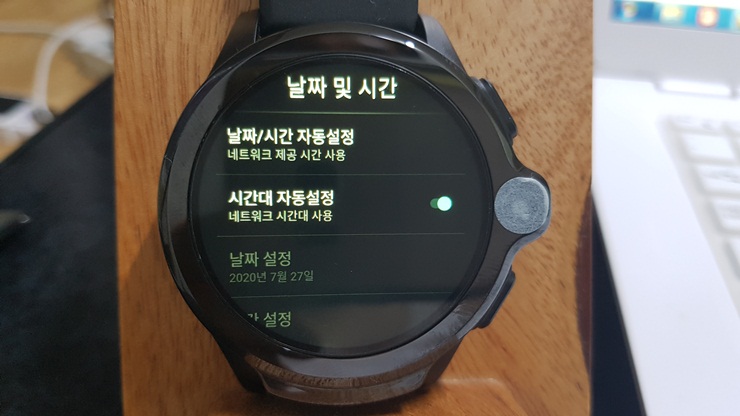
이 메뉴에서 날짜/시간 자동설정과 시간대 자동설정을 꺼야 합니다.
날짜/시간 자동설정을 터치하여 네트워크 제공 시간 사용을 꺼짐으로 설정하고 시간대 자동설정을 터치하여 꺼짐으로 설정합니다.

일단 두가지를 꺼짐으로 설정해야만 대한민국 표준시간으로 설정하실수 있습니다.

메뉴에서 밑으로 내리시면 표준시간대 선택메뉴가 나옵니다. 터치합니다.

한국 표준시를 찾아 터치합니다.
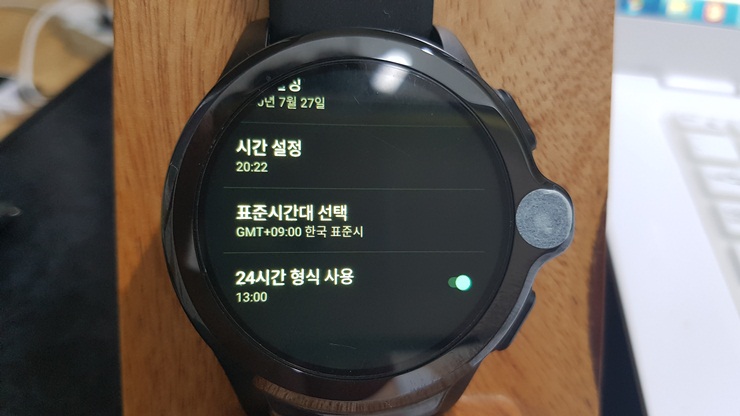
한국 표준시를 선택한후 시간 형식을 24시간 형식으로 쓰실것인지.. 아니면 12시간 형식으로 사용하실 것인지를 선택합니다. 만약 12시간제로 사용하실것이라면 설정을 끕니다.
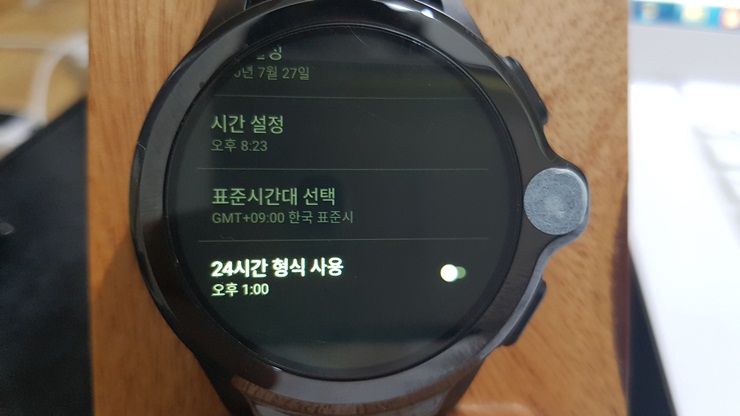
저는 12시간 형식을 선호하는 편입니다.
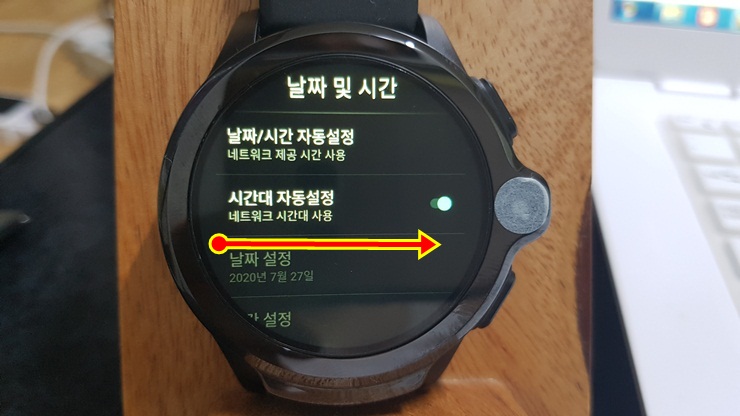
다시 메뉴위로 올라가셔서 날짜/시간 자동설정으로 들어가서 네트워크 제공 시간 사용으로 설정하고 시간대 자동설정도 ON으로 설정합니다.
두가지를 다 설정한후 왼쪽에서 오른쪽으로 쓸어넘깁니다.
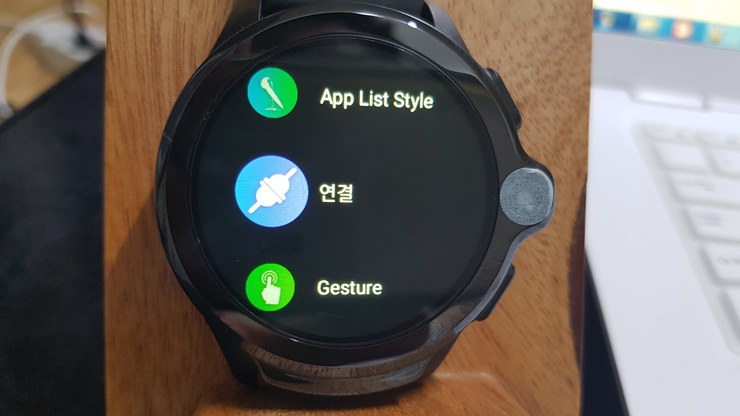
설정화면에서 연결을 찾아 터치합니다.
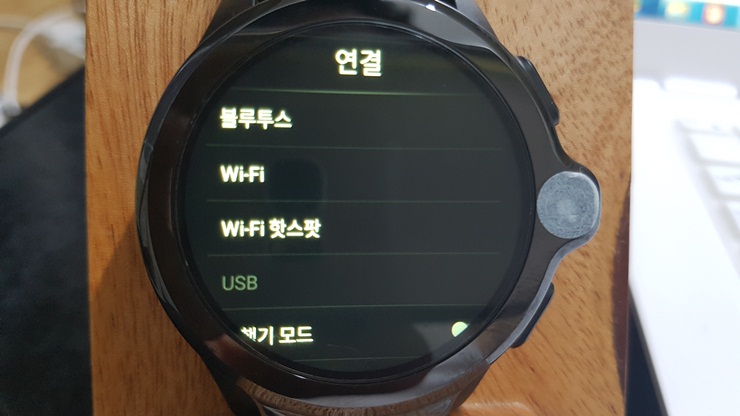
현재 코스펫 프라임이 스마트폰이나 인터넷이 연결이 되어 있지 않은 상태라면 와이파이 메뉴로 들어가서 와이파이를 연결하거나 블루투스 메뉴를 이용해서 사용하고자 하는 스마트폰과 연결해주시면 시간은 한국시간으로 맞춰질 것입니다.
3. 키보드 설정
코스펫 프라임은 한글 키보드가 지원되지 않습니다. 구글키보드 설정이되어 있긴하나 한글 설정은 할수가 없습니다. 한글키보드 설정이 우선되어야 합니다.
커키보드 앱입니다. 일단 다운을 받으신후 코스펫 프라임과 충전기를 USB 케이블을 이용하여 컴퓨터에 연결합니다. 코스펫 프라임은 충전독에 정확하게 올려놓고 USB 케이블은 충전독과 컴퓨터에 연결합니다.
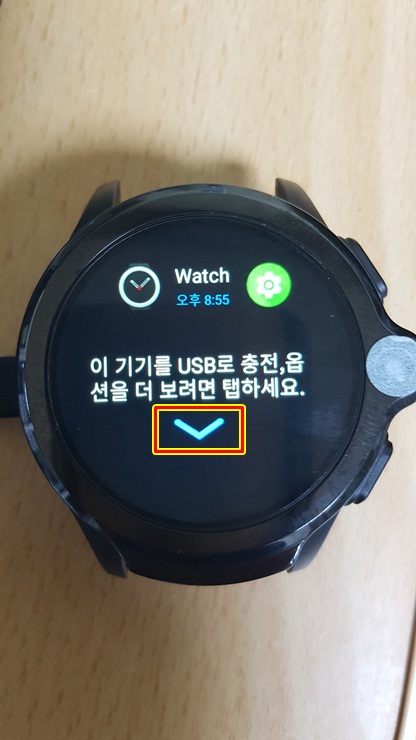
컴퓨터와 충전독과 코스펫 프라임이 정확하게 연결되었다면 코스펫 프라임에 다음과 같은 메세지가 뜹니다. 아래 화살표를 터치합니다.
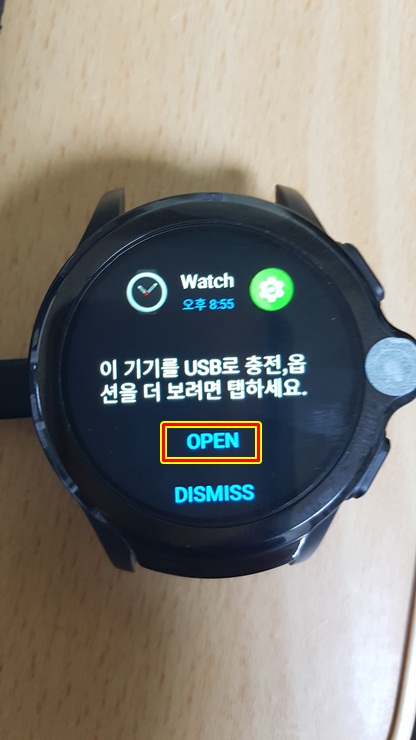
OPEN을 터치합니다.
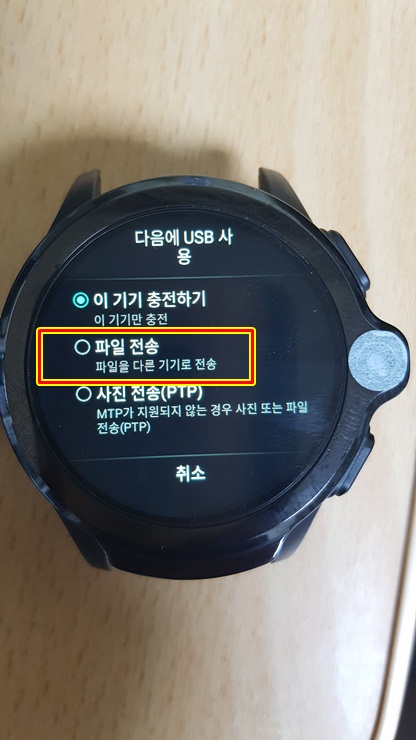
이 기기 충전하기에서 파일 전송으로 바꿔 설정합니다. 파일 전송을 터치합니다.
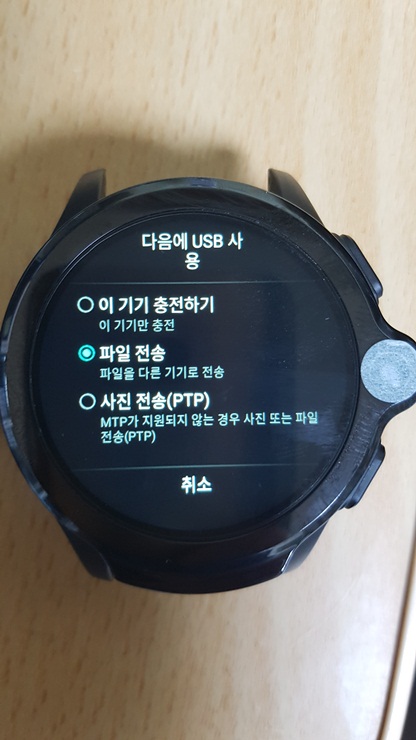
파일전송을 터치하면 컴퓨터 화면에서 내 컴퓨터를 클릭합니다.
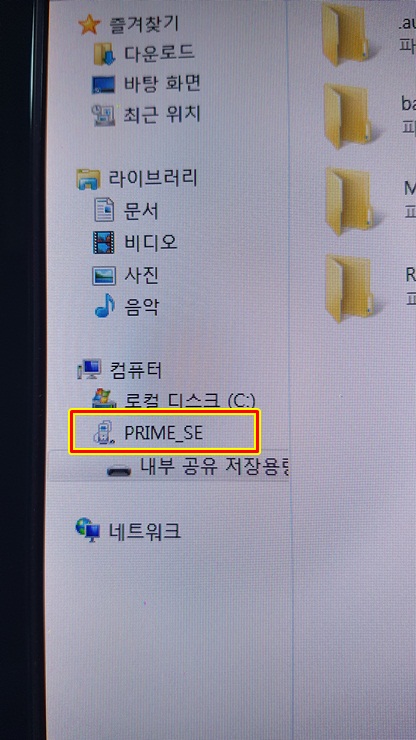
내 컴퓨터 좌측에 PRIME라고 되어있으면 컴퓨터와 연결이 제대로 된상황입니다. 프라임을 클릭합니다.
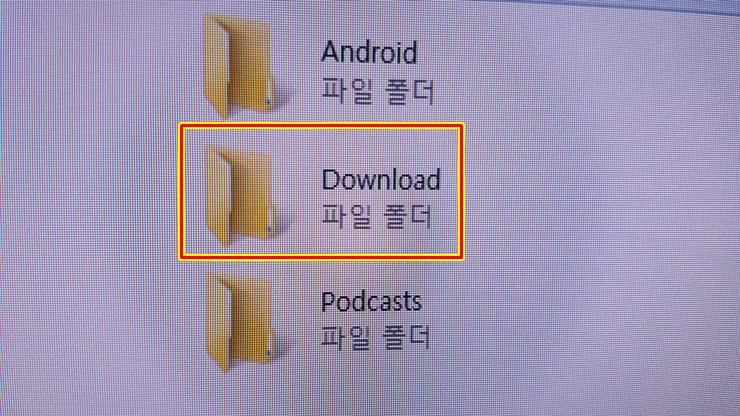
코스펫 프라임 기기내에 있는 아무런 폴더에 다운받은 커키보드 앱을 옮겨놓습니다.
저는 Download 폴더 안에 옮겨 보겠습니다.

제가 올려드린 커키보드 앱을 다운로드 하시면 대부분 컴퓨터 다운로드 폴더안에 저장이 될것입니다.
컴퓨터의 다운로드 폴더에서 코스펫 프라임의 아무런 폴더로 옮기시면 됩니다. 다만 어디로 옮기셨는지 꼭 외워 두셔야 합니다. 그래서 저는 안 잊어먹기 위해 코스펫프라임 내의 다운로드 폴더에 넣었습니다.
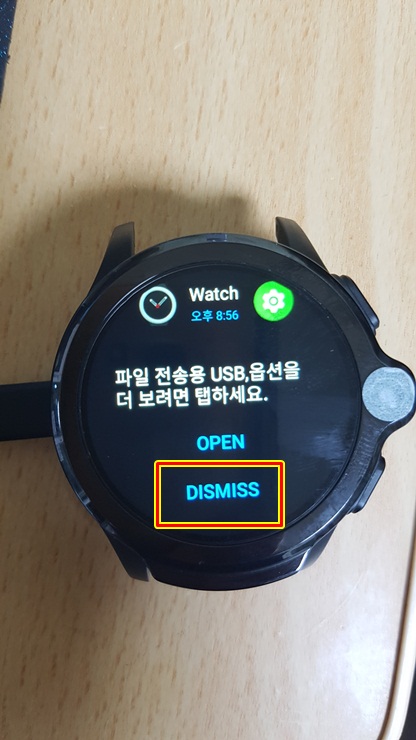
다시 코스펫 프라임으로 돌아와서 오픈 밑의 DISMISS를 터치하여 컴퓨터와 코스펫프라임의 연결을 끊습니다.

메뉴항목으로 돌아가서 파일관리자를 터치합니다.

현재 코프펫 프라임의 저장공간내 사용공간 및 사용 가능공간입니다. 저는 램1기가 16기가 저장공간의 SE버전을 쓰고 있습니다. 화면을 위로 쓸어넘깁니다.

제가 커키보드 앱을 다운로드 폴더에 옮겼으니 다운로드 폴더를 터치합니다.
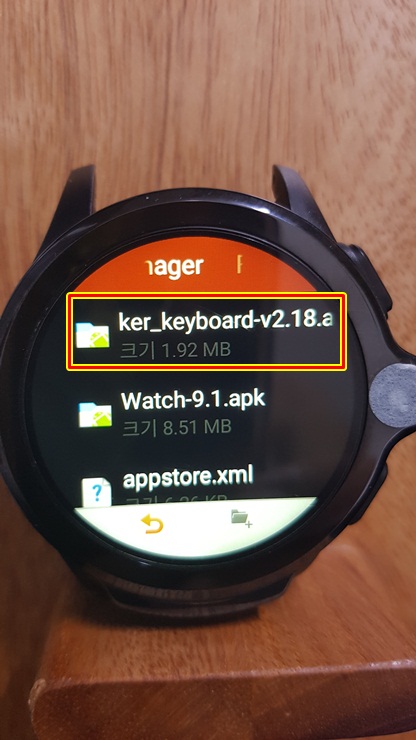
커키보드 앱이 있을겁니다. 터치를 해서 설치를 합니다. 아마 한번에 안될수도 있습니다. 될때까지 연타를 마구마구 터치합니다.
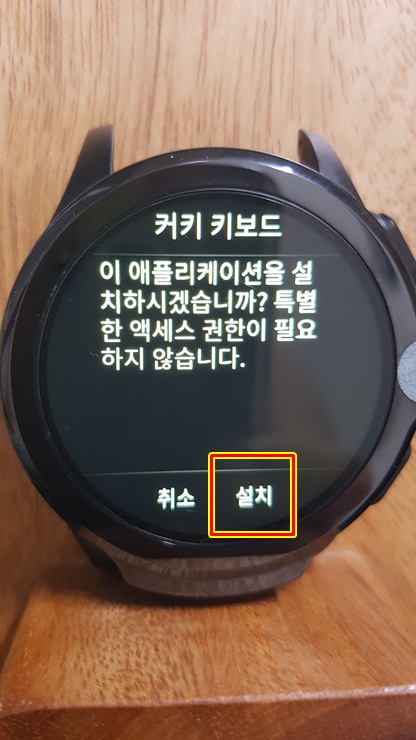
설치화면이 뜹니다. 설치를 터치합니다.

설치가 진행됩니다.
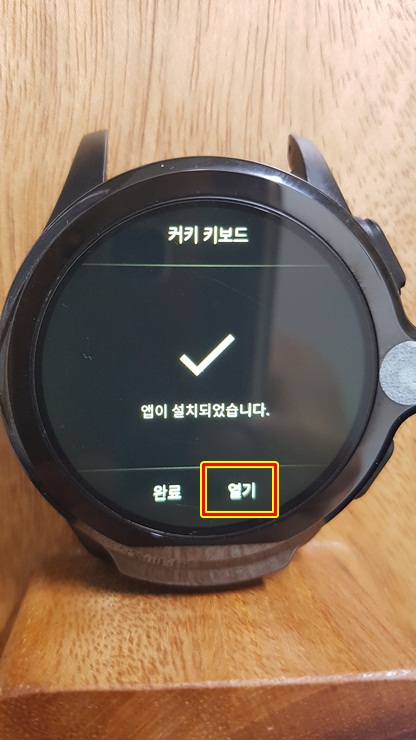
설치 완료되면 열기를 터치합니다.
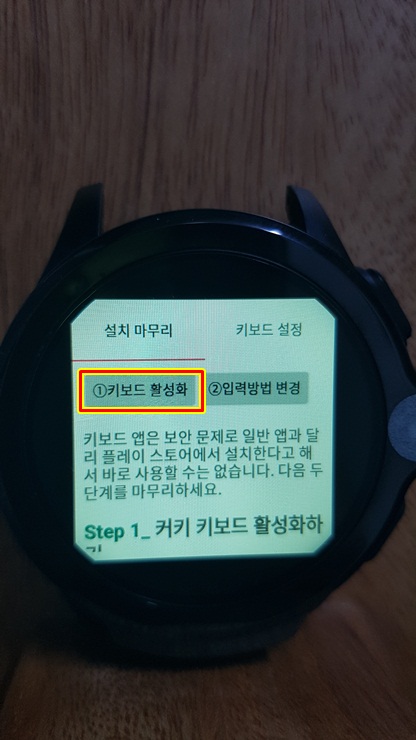
키보드 활성화를 터치합니다.
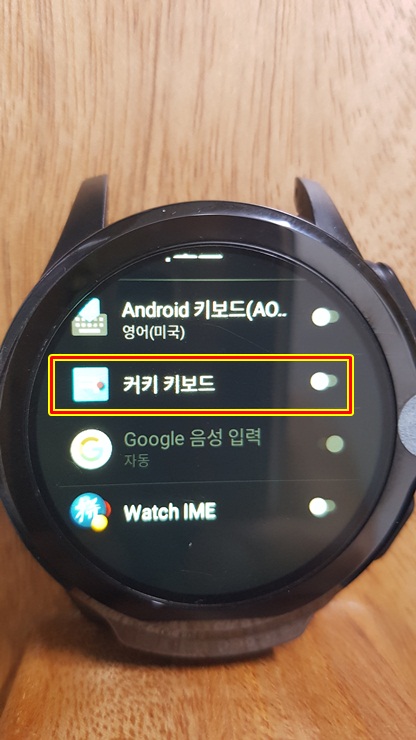
커키보드를 터치하여 활성화합니다. 현재는 활성화가 안된 상태입니다.

확인을 터치해주세요
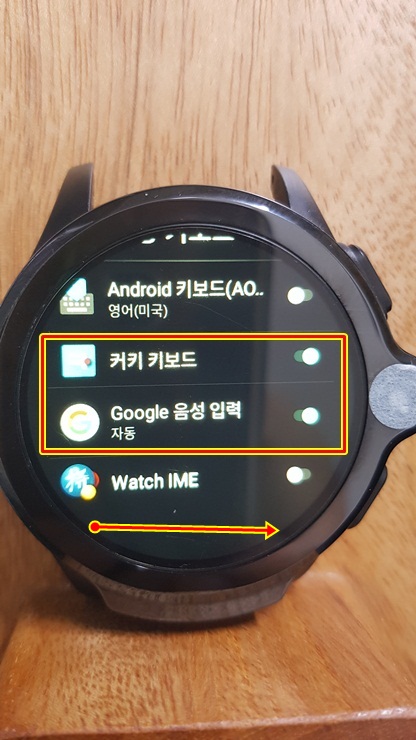
커키보드와 구글 음성 입력이 활성화 되어 있습니다. 안드로이드 키보드까지 활성화하게 될경우 글자 터치할때마다 세가지 중 하나를 선택해야 되기에 입력하는 것은 커키보드만 활성화하도록 합니다. 커키보드도 영문입력이 됩니다. 활성화된 화면에서 왼쪽에서 오른쪽으로 쓸어줍니다.
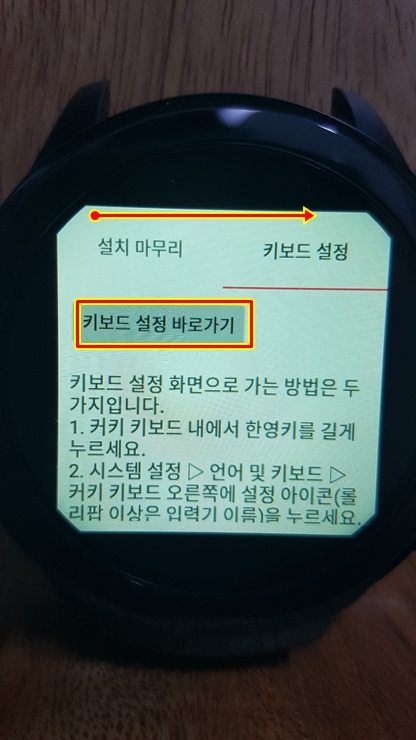
이전 키보드 설정화면으로 돌아오면 다시 오른쪽으로 쓸어서 키보드 설정 바로가기를 터치해줍니다.
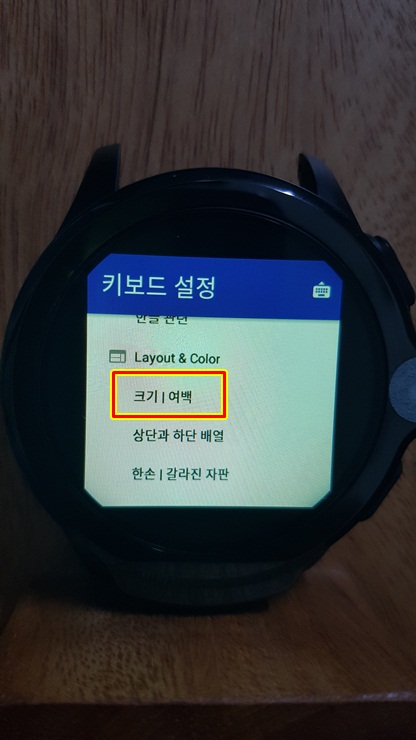
키보드 설정메뉴에서 밑으로 내려 크기/여백을 터치합니다.
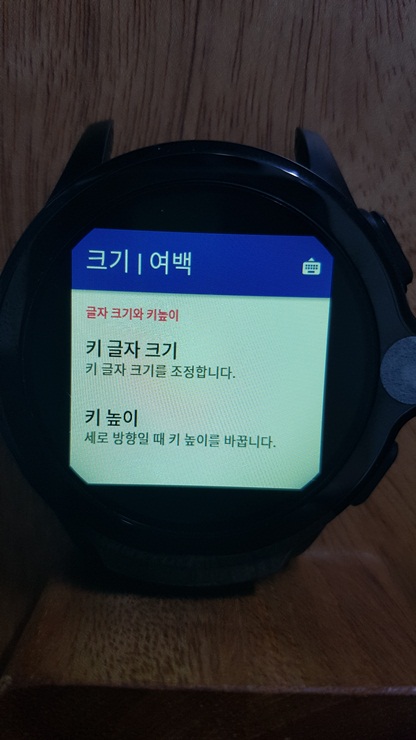
키설정화면으로 넘어갑니다. 기본값으로 설정되어 있는 것에서 몇가지만 설정하도록 하시면 됩니다.
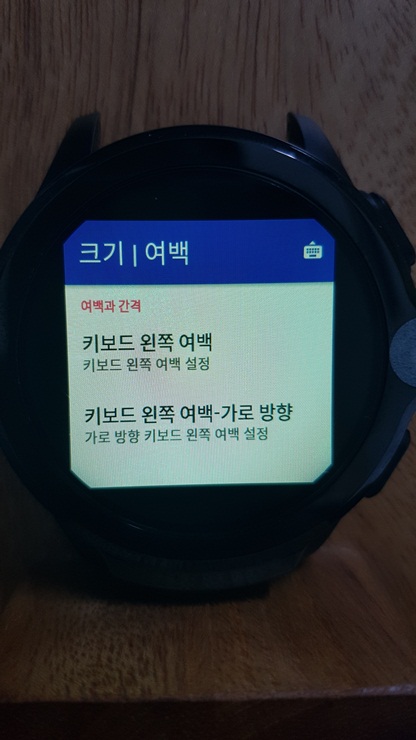
키보드 왼쪽 여백과 오른쪽 여백을 60으로 설정하십시요
키보드 왼쪽여백 - 가로방향 키보드 오른쪽여백- 가로방향은 그냥 기본값으로 놔두시면 됩니다.
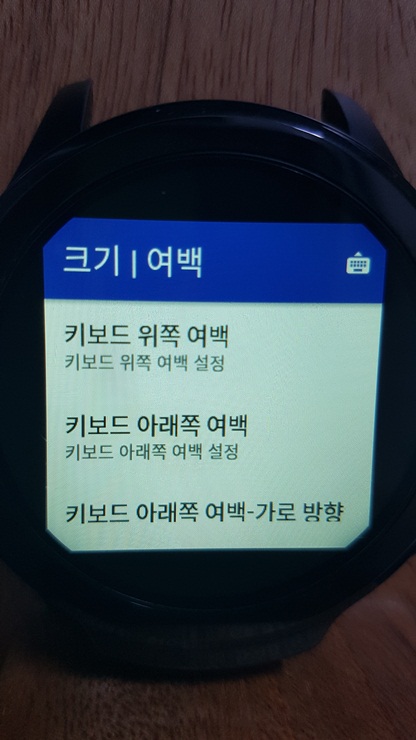
키보드 위쪽 여백 0 키보드 아래쪽 여백 40으로 맞추시면 더이상 맞출것이 없습니다.
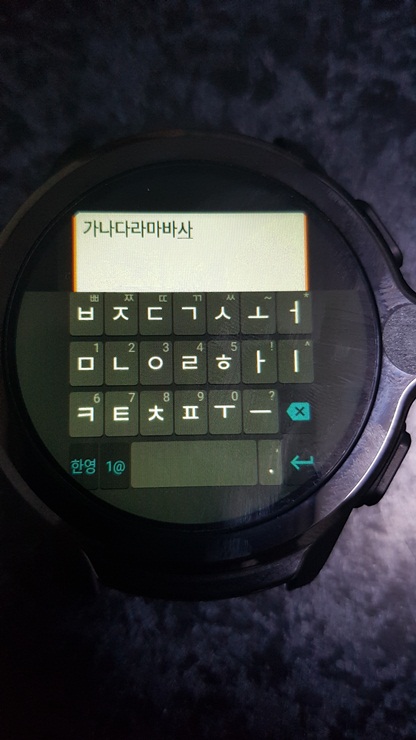
키보드 설정만 제대로 하셔도 사용하시는데 불편함은 없을것이라 생각되네요..
한번 설치해보시구요.. 간단간단한 문자 카톡 답장 한번 남겨보시길 권해드려요..
맛들이면 스마트폰 아예 안쓰게 됩니다 ㅎㅎㅎ
코스펫 프라임은 워치페이스를 자체적으로 다운로드해서 쓸수 있습니다. 워치페이스 화면에서 꾸욱 누른후에 끝으로 가면 플러스 모양을 누르면 자체 워치페이스를 다운로드 할수 있습니다만 막상 들어가서 보면 마음에 드는 워치페이스가 없을수도 있습니다. 이럴경우 인터넷 Full Android watchface 무료다운로드 사이트에 접속하여 다운로드 받는 방법이 있으니 밑의 글을 클릭하셔서 다운로드 받아보시길 권해드립니다.
코스펫프라임 워치페이스(kospet prime watchface) 다운받아 설정하는 방법
Full Android 스마트워치는 안드로이드 스마트폰처럼 플레이스토어가 있어서 본인에게 필요한 앱을 다운로드 해서 설치하고 이용할수 있다는 사실.. 손목위의 스마트폰과 같은 보조역활로 사용할�
kanastan.tistory.com
'모든것의 사용기' 카테고리의 다른 글
| 숨쉬기 편한 마스크를 위한 마스크 가드 추천 (1) | 2020.09.01 |
|---|---|
| 전화되는 LTE smartwatch 코스펫 프라임 전화 수신알림 설정법(Full Android Kospet prime) (8) | 2020.08.10 |
| 코스펫프라임 워치페이스(kospet prime watchface) 다운받아 설정하는 방법 (5) | 2020.07.22 |
| Full Android Smartwatch - 코스펫 프라임 티플러스 천사요금제 유심 장착 및 개통 설정법 (6) | 2020.07.18 |
| 최고의 가성비 스마트폰 갤럭시S9 추천 - 2020년 빠른속도의 중고폰 (0) | 2020.07.15 |



